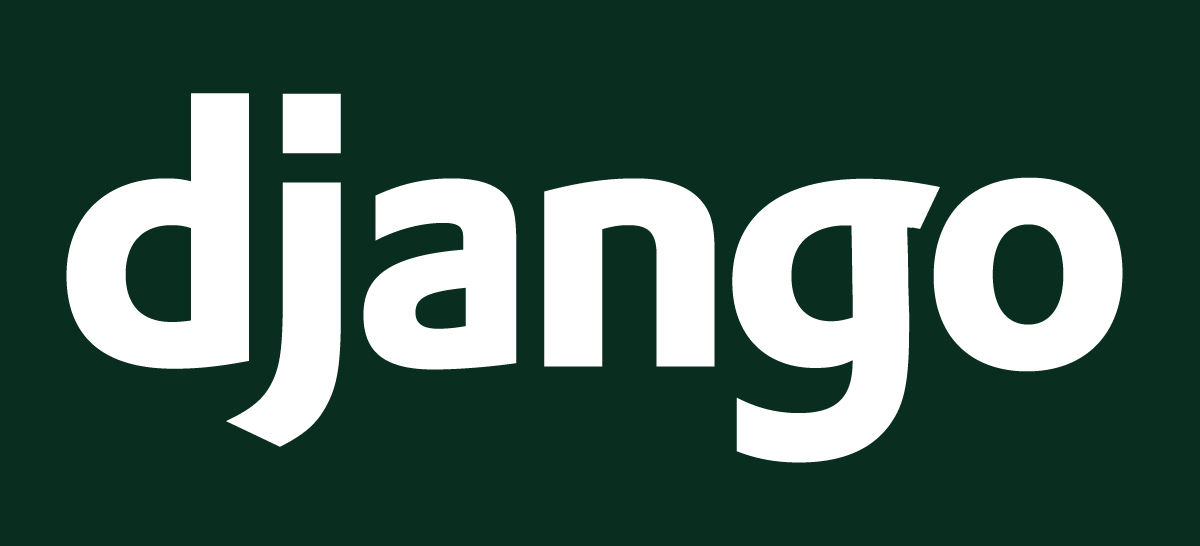
Jika pada tutorial sebelumnya kita telah belajar cara upload file di django menggunakan FileSystemStorage.
Di tutorial ini kita akan belajar cara membuat service upoad file menggunakan django rest framework.
Pastikan bahwa anda telah mengikuti tutorial sebelumnya, karena tutorial ini menggunakan repository yang sama.
Yukss simak dan ikuti tutorial berikut, harapanya setelah mengikuti tutorial ini Anda bisa mengerti dan bisa menerapkanya di project-project Anda.
Ikuti beberapa step berikut ini:
1) Install library Pillow
pip install Pillow
2) Buat app api
python manage.py startapp api
3) Buat file serializers.py
Untuk mengupload file Anda bisa menggunakan serializers.FileField() ataupun bisa menggunakan serializers.ImageField() jika tipe filenya adalah image.
Buat class dengan nama UploadFileSerializer()
class UploadFileSerializer(serializers.Serializer):
files = serializers.ImageField()
4) Buat class UploadFileView()
Di bagian ini kamu perlu memparsing data yang di kirim oleh client service dengan cara:
UploadFileSerializer(data=self.request.data)
Perhatikan code berikut:
class UploadFileView(APIView):
def post(self, *args, **kwargs):
try:
data = self.request.data
serializer = UploadFileSerializer(data=data)
if serializer.is_valid():
request_file = data['files']
fs = FileSystemStorage()
fs.save(request_file.name, request_file)
return JsonResponse({
"message": "data berhasil di upload"
}, status=200)
else:
return JsonResponse(serializer.errors, status=400)
except Exception as e:
return JsonResponse({
"message": str(e)
}, status=400)
5) Ikuti video tutorial berikut :
Baca artikel lainya :
- Membuat django middleware request dan response logger
- Tips meningkatkan kualitas code pada bahasa python
- Cara memfilter tipe data string pada golang dan python
- Mengubah format datetime pada bahasa pyhton
- Mengolah data CSV dengan python pandas
- Sample join data CSV di python menggunakan pandas
- Menggunakan redis PUB/SUB untuk aplikasi python
- Mengenal obligasi kekurangan dan kelebihanya
- Implementasi blockchain ethereum pada industri real estate
- 4 Cara mengubah dictionary ke json pada python
- Djed stablecoin hasil kolaborasi cardano dan coti
- Airdrop tempat komunitas berbagi coin gratis
- Apa itu UNISWAP dan bagaimana cara kerjanya
- Mengenal mina protokol mini blockchain baru
- Mengenal cardano crypto currency generasi ke-tiga
- Apa yang kamu tau tentang gas ethereum ?
- Memilih database : Cloud Firestore atau Realtime Database
- Komponen-komponen Python Data Science